用Impression软件把拍的照片制作成油画般的效果
1、打开软件,导入或者直接拖拽要处理的照片到窗口里;
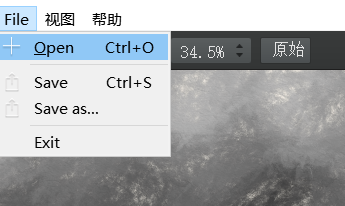

2、点击右上角的featured选项打开,里面有系统默认的预设,直接点击相应的预设进行应用就有不错的效果;
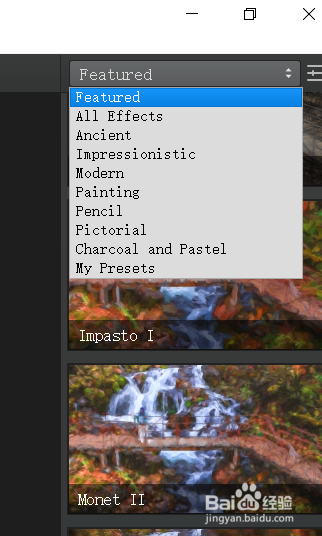
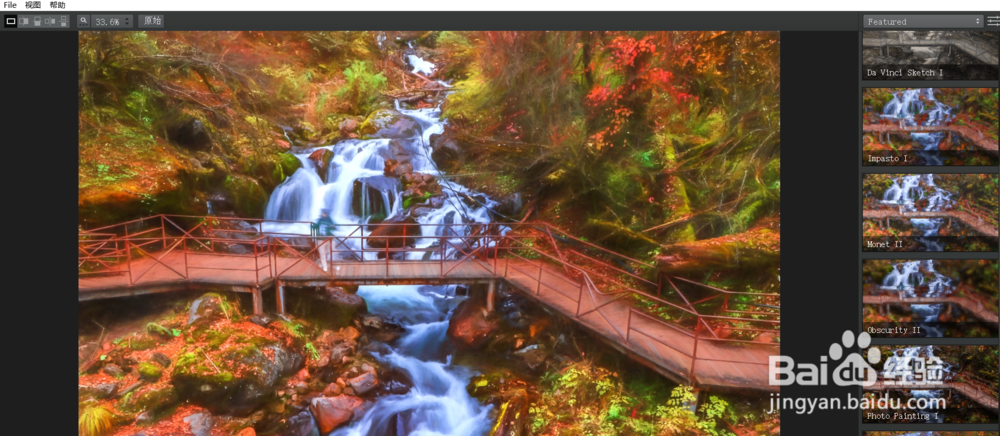
3、在窗口界面的左下角有强度和混合模式两个选项,强度指的是预设应用的不透明度,降低强度值,预设的效果会降低;混合模式一般normal常规就可以了;


4、在窗口的左边,除了有系统默认的预设选项外,还有画笔,颜色,发光,材质这四个选项工具,应用了某种预设后,直接点击右边的缩略图可对预设进行编辑修改,之后弹出这四个选项工具;
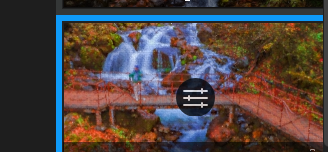
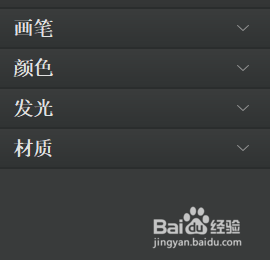
5、画笔里有17款笔刷,不同的笔刷产生的效果是不一样,在画笔里面有10个参数可供调整,以呈现不同的油画效果;


6、颜色工具即HSL,有8个颜色控制画面氛围和基调;发光工具控制着图片的明暗和暗角程度;


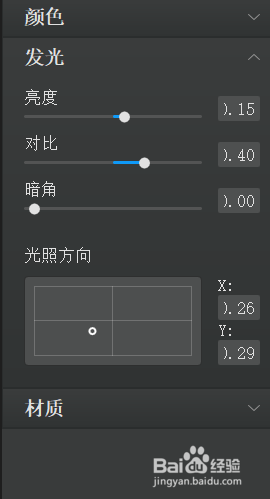

7、材质影响画面的纹理,可调整其强度和大小;


8、调整后的参数可以点击右上角的加号保存为预设,方便后续直接调出使用;
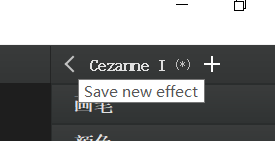
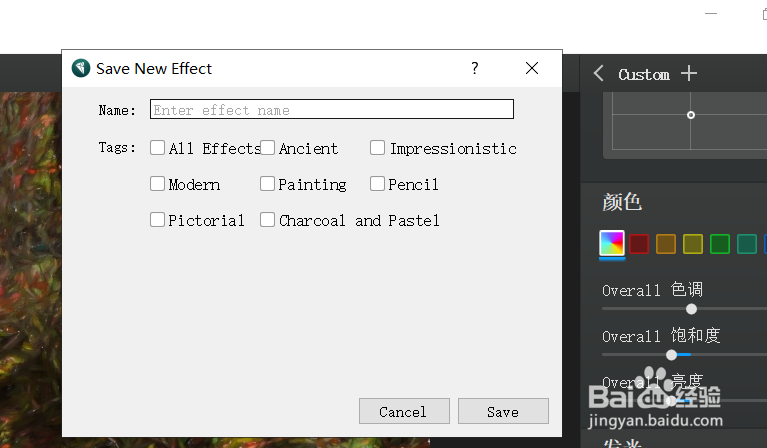
9、调整完之后我们就可以导出图片进行保存了(导出的选项可以依实际的需要进行设置后再进行图片导出)。
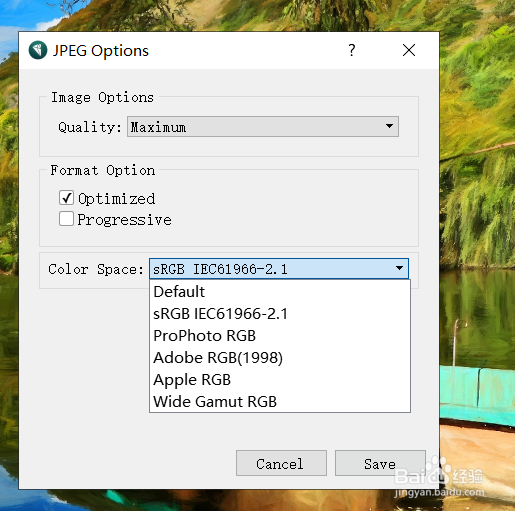
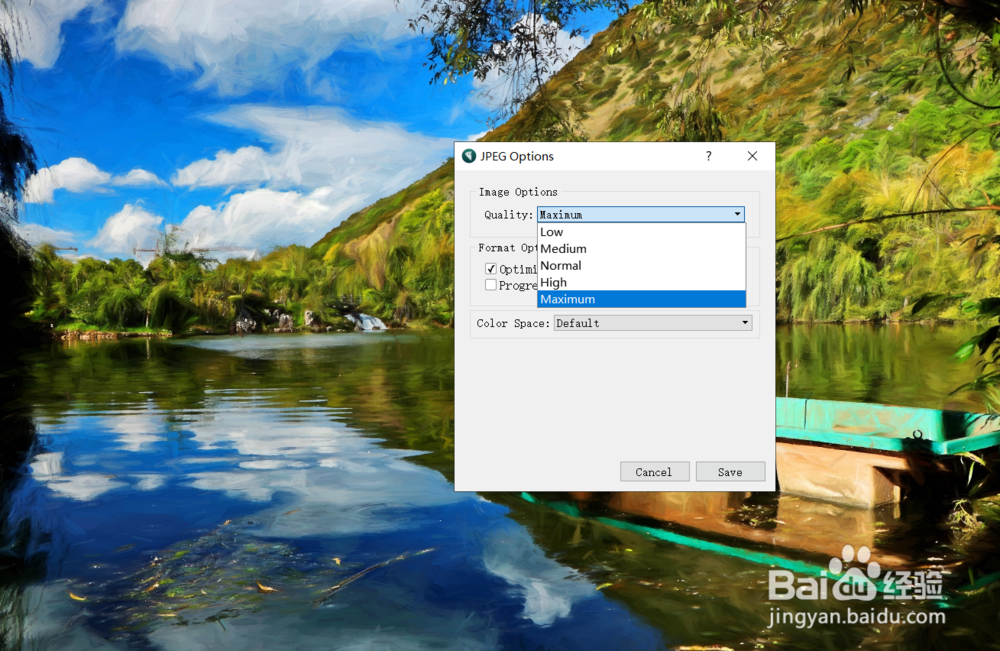
1、1. 直接拖拽图片可导入到软件里;
2. 先应用系统默认的预设,之后再点击缩略图打开参数编辑选项;
3. 四个常规工具,画笔,颜色,发光,材质这四个工具对呈现的油画效果不同,四个工具各司其职,要区分使用;
4. 导入处理好的图片,要进行相应的选项设置再导出保存。
声明:本网站引用、摘录或转载内容仅供网站访问者交流或参考,不代表本站立场,如存在版权或非法内容,请联系站长删除,联系邮箱:site.kefu@qq.com。
阅读量:99
阅读量:68
阅读量:71
阅读量:124
阅读量:105